Sommario
Cortana è una delle nuove funzioni di Windows 10 e agisce come un agente digitale che può aiutare a gestire le attività del calendario, a cercare file, app e impostazioni sul computer, a trovare risposte sul web utilizzando il browser Web Microsoft Edge e Bing (motore di ricerca) e molto altro ancora.

Per tutti questi motivi Microsoft non vuole che disattiviate Cortana, ma se qualcosa va storto con Cortana o non volete usarlo, qui potete trovare tutti i modi disponibili per disabilitare Cortana sul vostro computer Windows 10.
In questo tutorial troverete istruzioni dettagliate su come disabilitare/spegnere Cortana sul vostro PC Windows 10.
Come disattivare o spegnere Cortana su Windows 10.
Metodo 1. Disattivare Cortana rinominando la cartella App di Cortana (Windows 10 tutte le versioni) Metodo 2. Disattivare Cortana tramite il Registro di sistema (Windows 10 tutte le versioni) Metodo 3. Disattivare Cortana tramite l'Editor criteri di gruppo (Windows 10 Enterprise) Metodo 1. Rinominare la cartella Cortana (funziona in Windows 10 tutte le versioni)
Il primo metodo per disabilitare Cortana in Windows 10 è quello di rinominare il pacchetto App di Cortana da " C:´Windows'Apps di sistema "Questo metodo funziona su tutte le versioni di Windows 10.
Passo 1. Attivare la visualizzazione dei file nascosti.
1. Cliccare con il tasto destro del mouse su Inizio menu  e selezionare Pannello di controllo .
e selezionare Pannello di controllo .
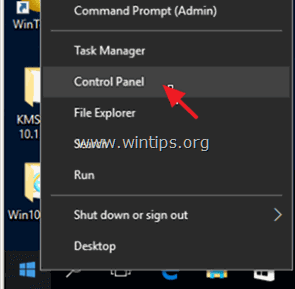
2. Cambiare il Vista da: a Icone piccole .
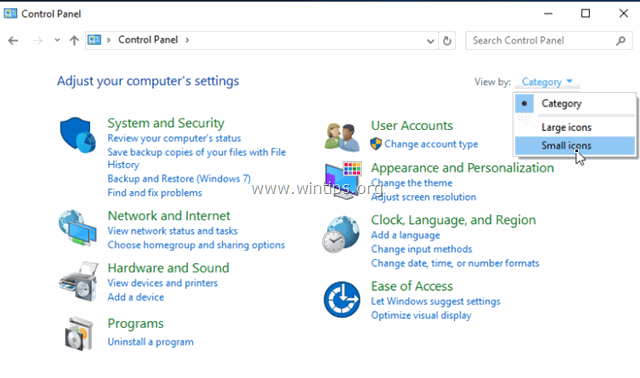
3. Aperto Opzioni di Esplora file .
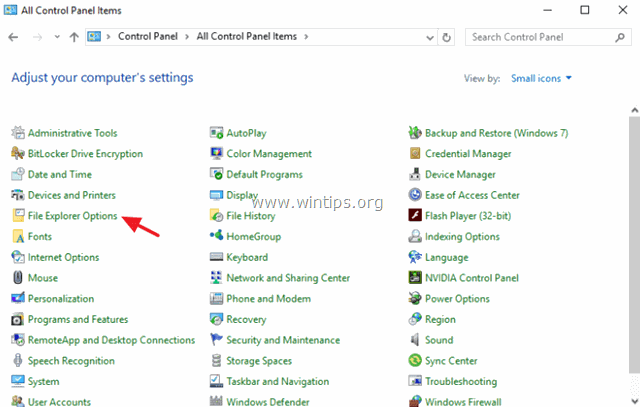
4. A Vista scheda: selezionare Mostra file, cartelle o unità nascoste e fare clic su OK .
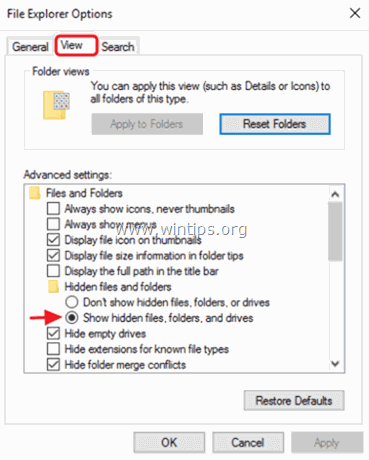
Passo 2. Rinominare la cartella Cortana App.
1. Aprire Esplora risorse e navigare nella seguente cartella del computer:
- C:´Windows'Apps di sistema
2. Rinominare il " Microsoft.Windows.Cortana_cw5n1h2txyewy " a
" Microsoft.Windows.Cortana_cw5n1h2txyewy .BAK " e premere Entrare .

3. Si dovrebbe ricevere un Accesso alla cartella negato messaggio. Fare clic su Continua.
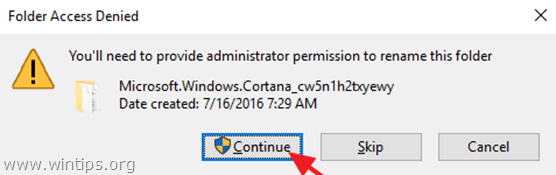
4. Riceverete quindi un Cartella in uso Per evitare questo errore:
1. Premere Ctrl + Alt + Del e lanciare Gestione attività .
2. Al Processi scheda, fare clic con il tasto destro del mouse su Ricerca e fare clic su Fine dell'attività e...
3. Premere immediatamente il tasto Riprova pulsante.
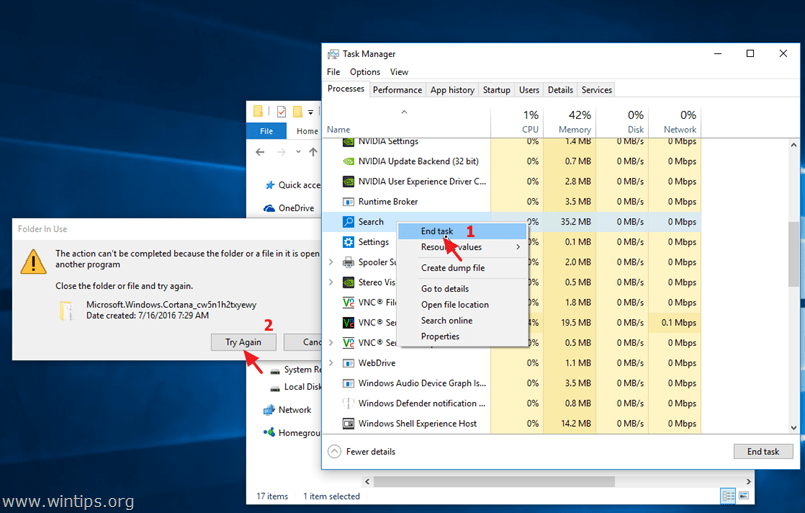
5. Tutto qui: d'ora in poi, se proverete a lanciare Cortana, non succederà nulla.
6. Per nascondere l'icona di ricerca di Cortana (o casella di ricerca) dalla barra delle applicazioni, fare clic con il pulsante destro del mouse su di essa e selezionare Ricerca > Nascosto . -
Nota: per utilizzare la funzione di ricerca, aprire Windows Explorer e utilizzare la casella di "accesso rapido alla ricerca" in alto a destra.
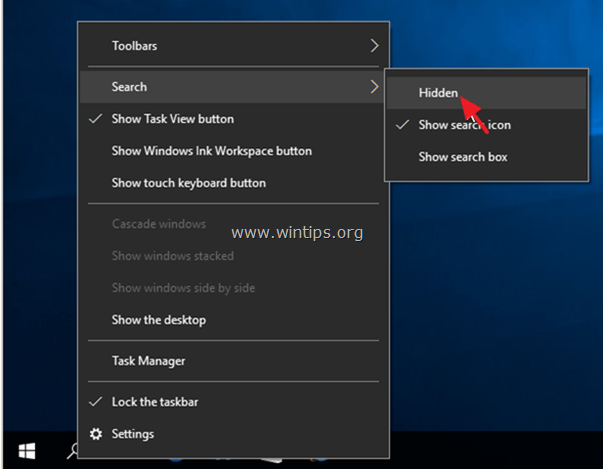
Metodo 2. Disattivare Cortana attraverso il Registro di sistema (Windows 10 tutte le edizioni).
Nota: Questo metodo non funziona più dopo l'aggiornamento di Windows 10 Anniversary Update.
1. Finestre aperte Editor del Registro di sistema Per farlo:
1. Stampa " Finestre ”  + " R " per caricare il file Correre finestra di dialogo.
+ " R " per caricare il file Correre finestra di dialogo.
2. Digitare regedit e premere Entrare .
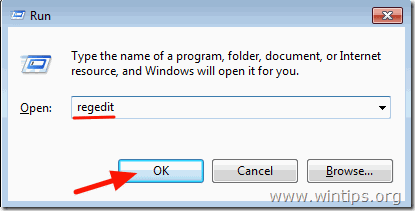
2. Nel riquadro di sinistra, spostarsi su questa chiave:
- HKEY_LOCAL_MACHINE\SOFTWARE\Policies\Microsoft\Windows
3. Fare clic con il tasto destro del mouse su Finestre e selezionare Nuovo > Chiave .
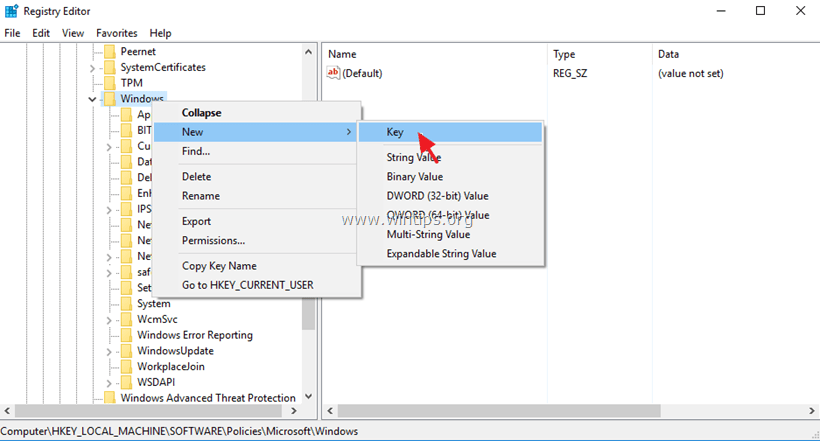
4. Dare alla nuova chiave il nome Ricerca in Windows e premere Entrare .
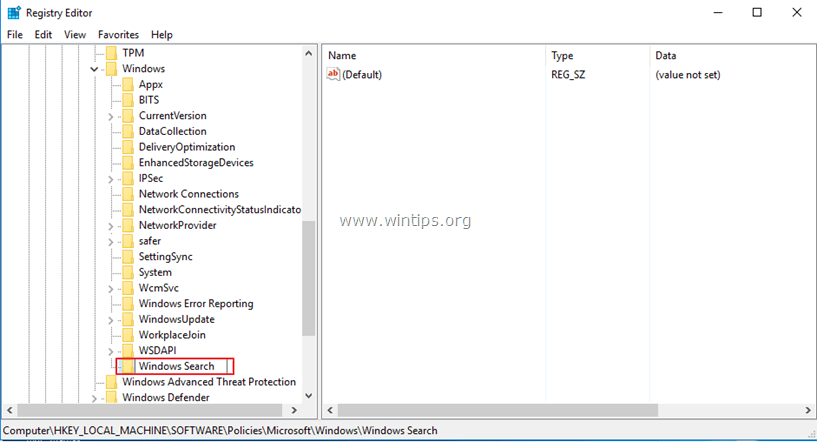
5. Selezionare la chiave di ricerca di Windows e, nel riquadro di destra, fare clic con il pulsante destro del mouse e selezionare Nuovo > DWORD (32 bit) Valore.
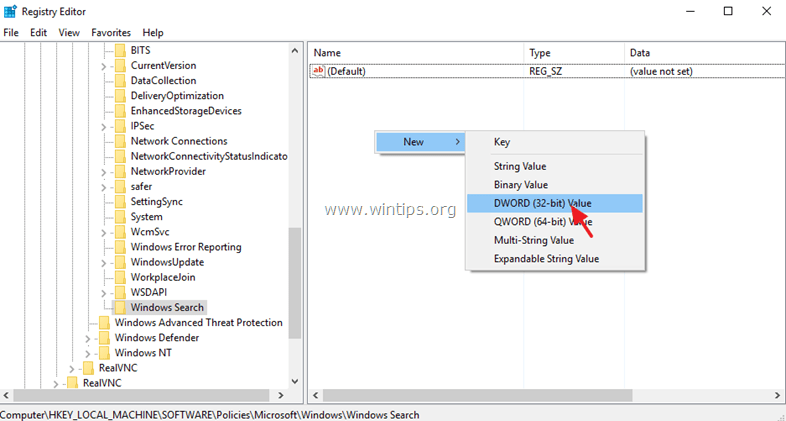
6. Dare al nuovo valore il nome ConsentiCortana.
7. Fare doppio clic sul pulsante ConsentiCortana e impostare il suo valore su 0 (zero). Cliccare OK .
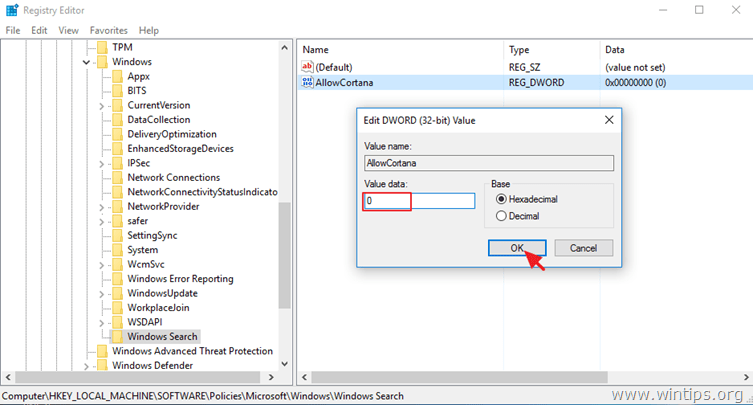
8. Chiudere Editor del Registro di sistema e riavvio il computer.
Metodo 3. Disattivare Cortana tramite l'Editor criteri di gruppo (Windows 10 Enterprise).
Se si possiede Windows 10 Enterprise, è possibile disattivare Cortana tramite l'Editor criteri di gruppo.
1. Premere Finestre  + R sulla tastiera per caricare il file Correre finestra di dialogo.
+ R sulla tastiera per caricare il file Correre finestra di dialogo.
2. Digitare gpedit.msc e premere Entrare .
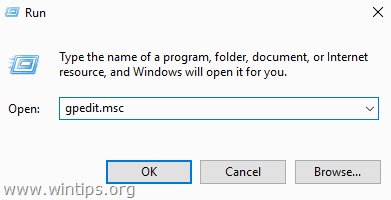
3. Nell'Editor Criteri di gruppo spostarsi (dal lato sinistro) su:
- Configurazione del computer > Modelli amministrativi > Componenti di Windows > Ricerca
4. Sul lato destro, fare doppio clic per aprire il file Consentire a Cortana impostazione.
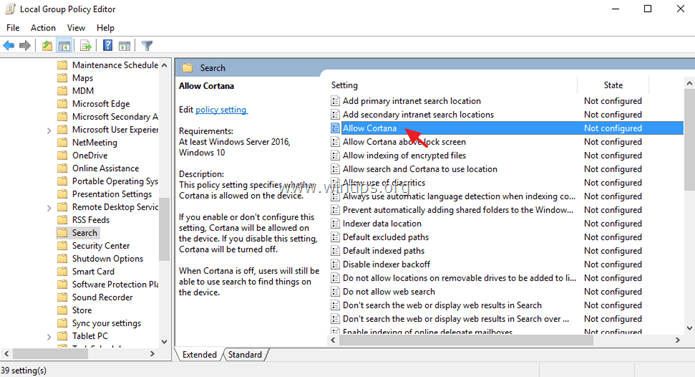
5. Set il Consentire a Cortana opzione per Disabili e fare clic su OK .
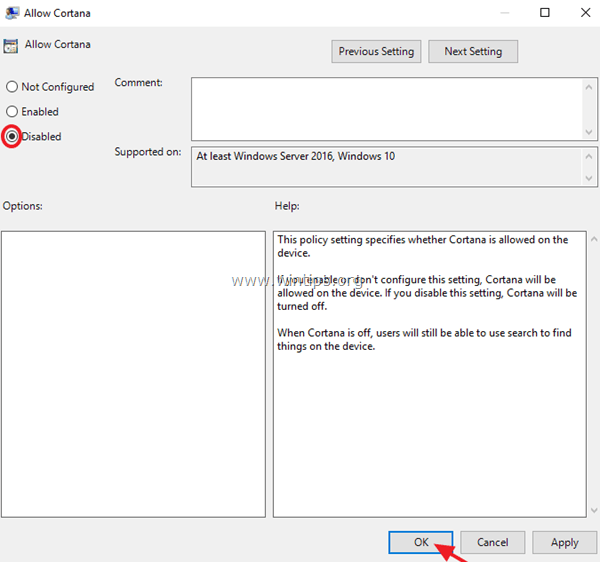
6. Riavvio il computer.
Fatemi sapere se questa guida vi è stata utile lasciando un commento sulla vostra esperienza. Vi prego di mettere "Mi piace" e di condividere questa guida per aiutare gli altri.

Andy Davis
Il blog di un amministratore di sistema su Windows





